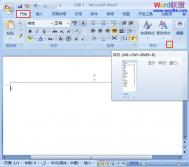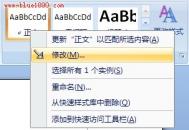去掉Word2007文档页眉中的横线
①打开Word2007,可以看到页眉处有一条横线,我们要去除它,单击开始,样式选项卡里面的小按钮。

②调出样式选项框,找到页眉,单击后面的小箭头,选择修改。

③单击格式,调出下拉菜单,选择边框。

④在边框和底纹界面中我们将设置选为无,确定即可。

⑤再看看页眉吧,已经没有横线了。大家如果有疑问,可以直接在我们的论坛留言,我会一一解答。

Word2007嵌入或链接Excel数据表格
①先启动Excel,将要进行处理的工作表打开。

②按下Ctrl+A键全选,然后复制。

③启动Word2007,光标定位到要显示文本的地方,右击,粘贴,将表格数据粘贴进来。

④这时拖动滚动条移至最下方,会有一个粘贴选项,点击它,勾选匹配目标区域表格样式并链接到Excel

如何复制Word2007表格中的内容,粘贴时去掉表格?
一次在复制表格中的简历时遇到了麻烦。原来的内容全是按表格形式存在的。需要将内容复制到一个大表格里,所有内容只需要文体,不需要表格。
复制了几次都没有成功,图老师不是直接按表格形式,就是进行表格嵌套。于是通过实验,发现了以下的方法:
1、选中要复制的内容;
2、新建一个文本文件;
3、将内容粘贴到打开文本文件中;
4、重新复制文本文件中的内容;
(本文来源于图老师网站,更多请访问http://m.tulaoshi.com/wjc/)5、复制成功,去掉了表格的形式。
注:在Word2010中有文本粘贴这个功能,可以直接使用。
注:更多请关注电脑教程栏目,图老师电脑办公群:189034526欢迎你的加入
Word2007嵌入字体防止其他电脑无法查看文档
①启动Word2www.Tulaoshi.com007,单击左上角office按钮,选择另存为。

②在另存为界面,单击工具按钮,然后点击保存选项。

③勾选将字体嵌入文件,然后再次勾选不嵌入常用系统字体。表示忽略嵌入Windows系统默认安装的字体。

④确定之后,设置好文件保存路径以及文件名称,保存下来即可。

让Word2007的默认格式由docx变成doc
微软Word的最新版本Word 2007的变化很多,但是其中最大的变化之一就是文档格式的变化,由doc变成了陌生的docx,虽然新的格式具有体积小等的优点,但是由于目前兼容性还比较差,所以平时最好还是不要用它,这样下面的两个设置就是必须的了。
更改默认保存格式:单击Word 2007左上角的Office按钮,在展开的菜单中单击Word选项按钮打开Word选项,接着打开保存标签页,设置将文件保存为此格式下拉列表为Word 97-2003 文档(.doc),这样的话以后就会默认保存为doc格式了。(如图1)

更改默认新建格式:打开注册表编辑器,展开HKEY_CLASSES_ROOT项并找到.docx子项,右击该项并选择重命名,将之改为doc,这样的话以后当鼠标右键新建word文档时,就会新建一个doc格式的文档而不是docx了。(如图2)

注:更多请关注电脑教程栏目,图老师电脑办公群:189034526欢迎你的加入
在Word2007中以副本方式打开文档
①启动Word2007,单击office按钮,然后点击打开。

②弹出打开对话框,点击要打开的文档,然后打开方(图老师整理)式选为以副本方式打开。
(本文来源于图老师网站,更多请访问http://m.tulaoshi.com/wjc/)
③打开之后,可以在最上端看到文档是以副本形式打开的。

④修改之后,保存下来,存放的路径跟原文件一致,如下图所示。

word2007繁体转简体方法
中国大陆普遍使用简体字,而香港、台湾等地一般使用繁体字。繁体字与简体字不仅书写不同,有些词汇的用法也有区别,给我们用户之间的交流带来了不便。Word提供的简繁转换功能,可以解决这个问题。
1、简体转换为繁体
要把简体中文转换为繁体中文,需要在审阅功能区中单击简转繁按钮,Word会自动把简体中文转换成繁体中文,同时对词汇进行转换。
操作示范如下图:

2、繁体转换为简体
要把繁体中文转换为简体中文,需要在审阅功能区中单击繁转简按钮,Word会自动把繁体中文转换成简体中文,同时对词汇进行转换。
3、简繁互换
如果要对简繁转换进行设置,需要在审阅功能区中单击简繁转换按钮,在 中文简繁转换对话框中进行设置,如下图所示,如果选中转换常用词汇选项,则可以对用法不同的词汇进行转换,否则将只简单地对文字进行书写格式的转换。
注:更多请关注电脑教程栏目,图老师电脑办公群:189034526欢迎你的加入